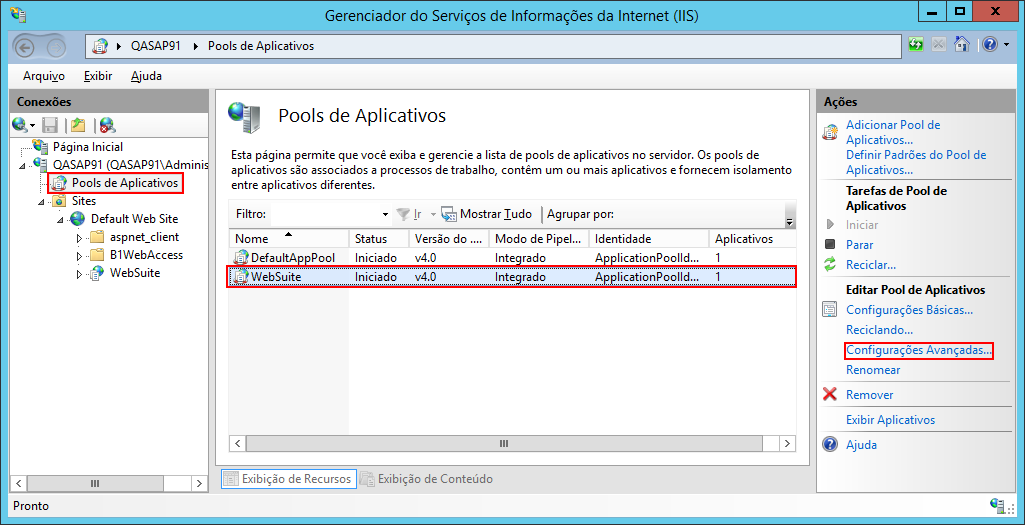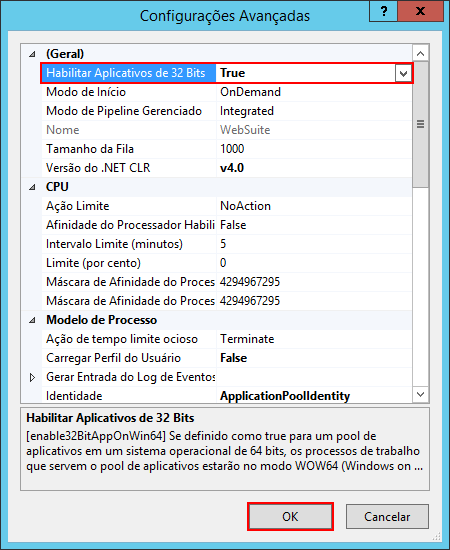Windows Server 2012¶
Para esta versão do Windows, siga os passos abaixo:
Instalar/Ativar Funções/Recursos do Windows
1- Acesse o Painel de Controle e clicar em Programas e Recursos:
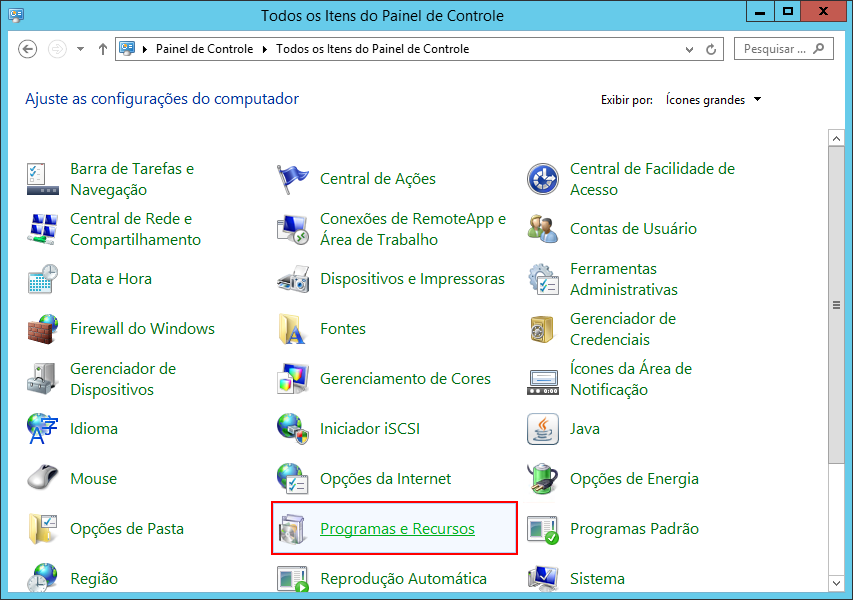
2- Clique na opção Ativar ou desativar recursos do Windows:
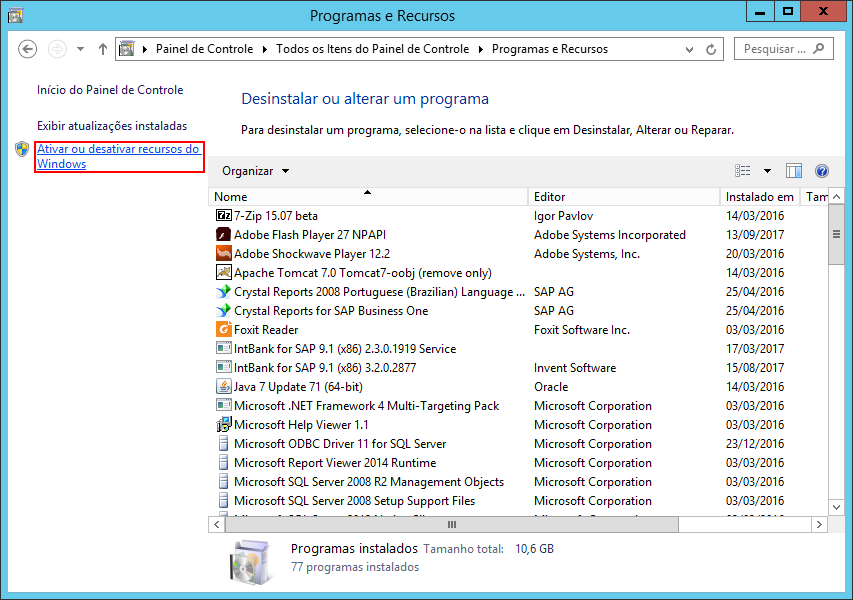
3- Clique em Gerenciar → Adicionar Funções e Recursos:
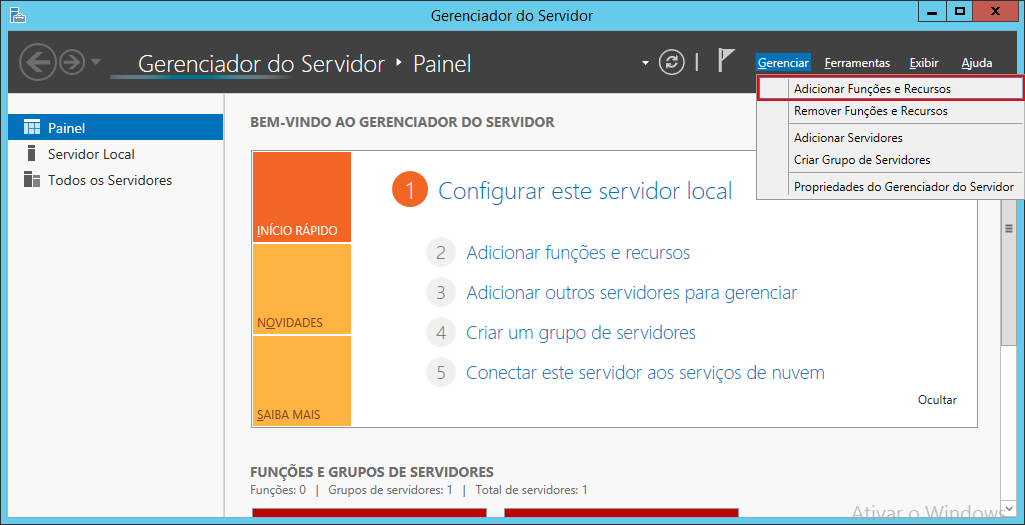
4- Clique em Próximo → Próximo → Próximo:
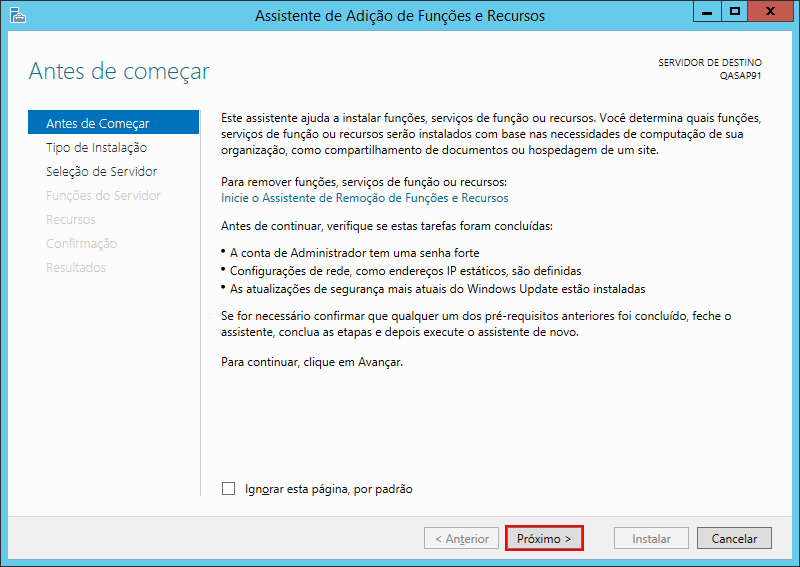
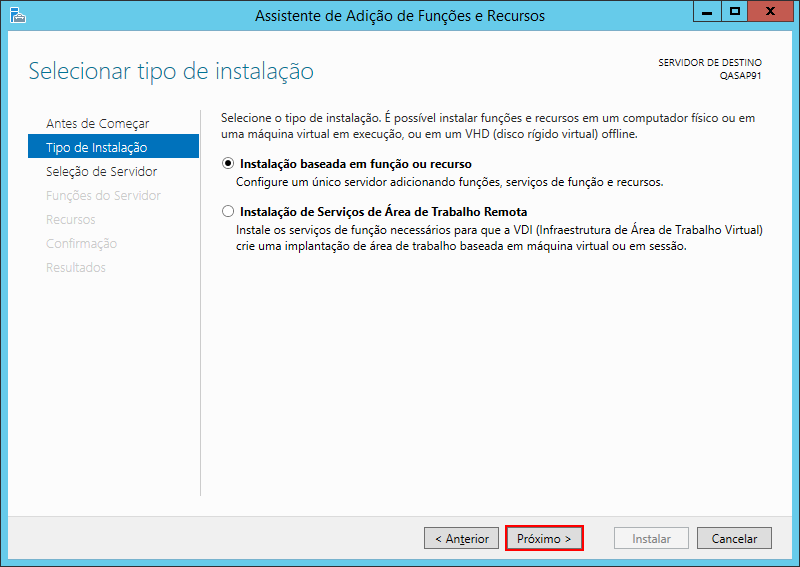
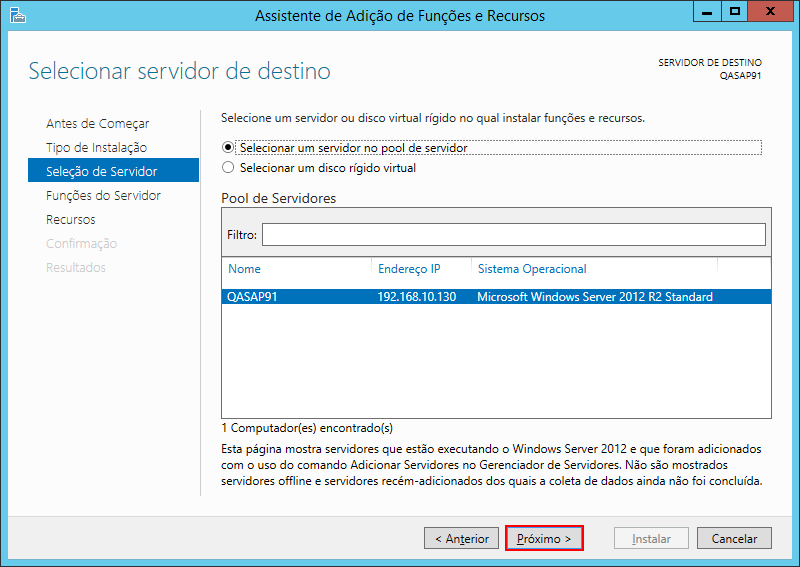
5- Selecione as opções Seviços de Arquivo e Armazenamento e Servidor Web (IIS) e clique em Próximo:
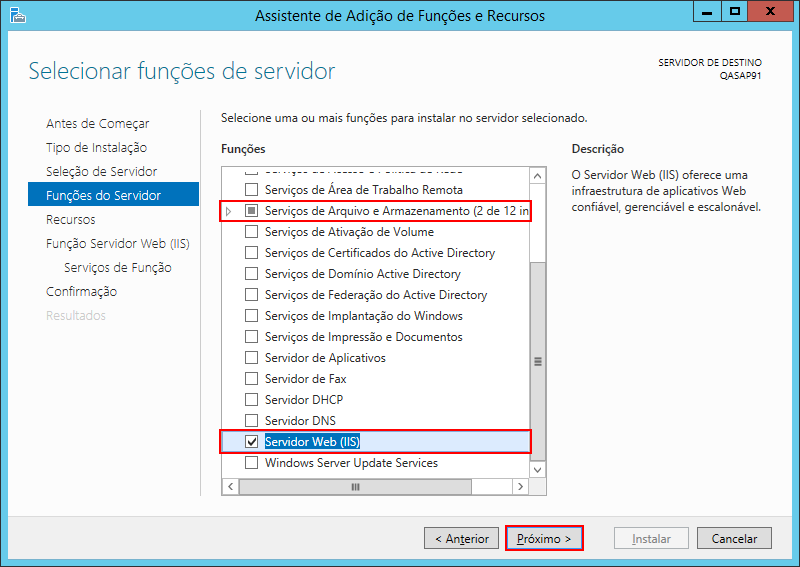
6- Selecione a opção Recursos do .NET Framework X.X, .NET Framework X.X, e ASP.NET X.X e clique em Próximo:
Nota
(X.X sendo versão superior à 4.0)
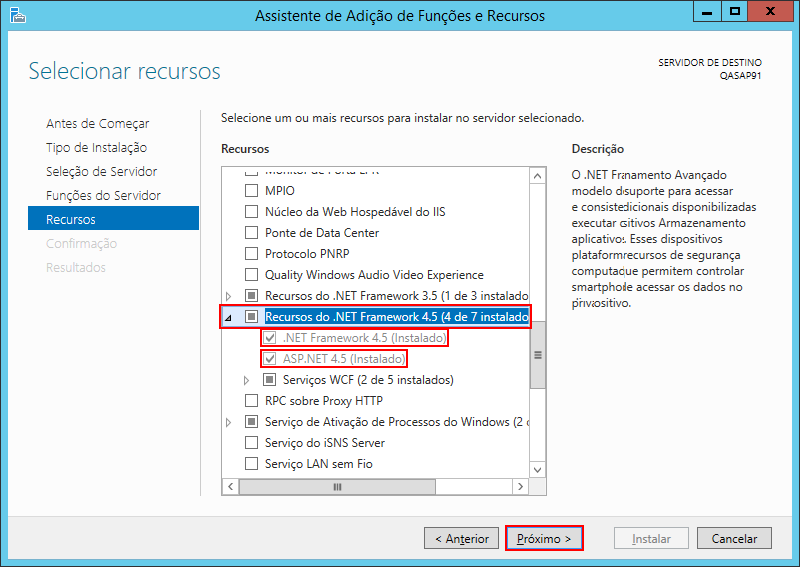
7- Clique em Próximo → Próximo → Instalar:
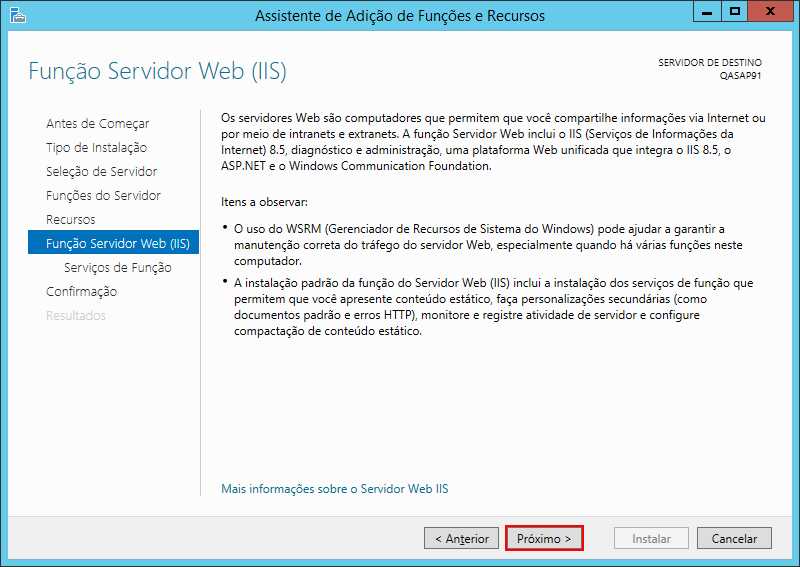
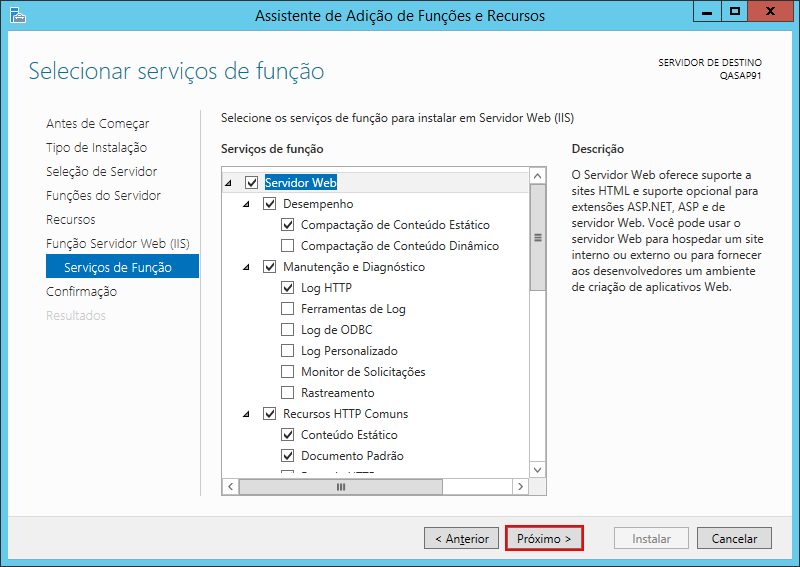
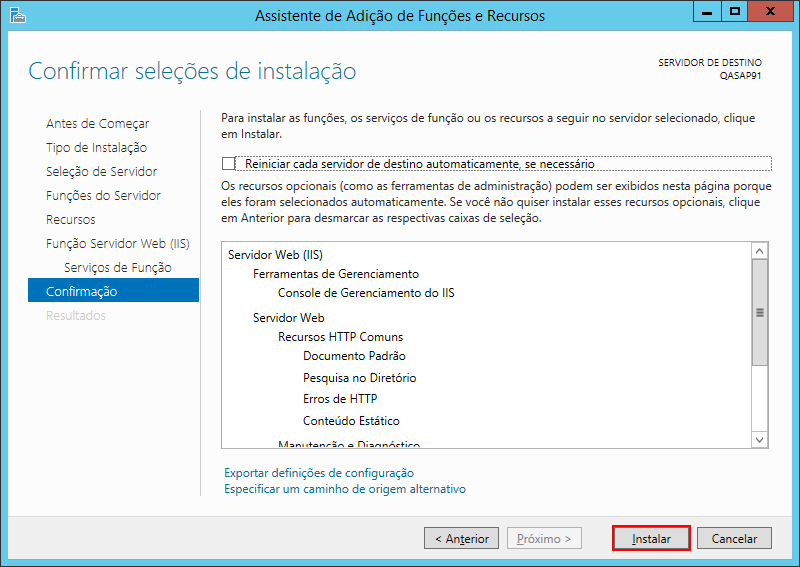
Dica
Após realizar os passos acima, pode ser que seja necessário reiniciar a máquina, então recomendamos que seja feita a reinicialização para garantir a ativação dos recursos/funções.
Configurar o IIS
1- Ainda no Gerenciador do Servidor, clique em Ferramentas → Gerenciador do Serviços de Informações da Internet (IIS):
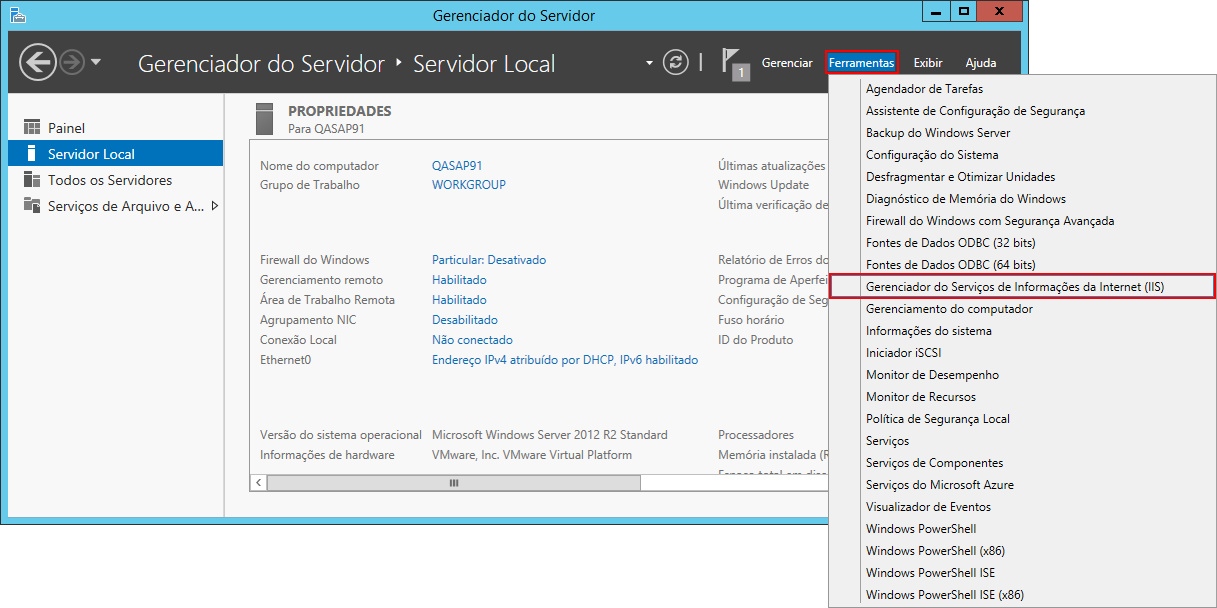
2- Na tela exibida, expandir o nó do servidor, clique com o botão direito do mouse em Pools de Aplicativos e selecione a opção Adicionar Pool de Aplicativos:
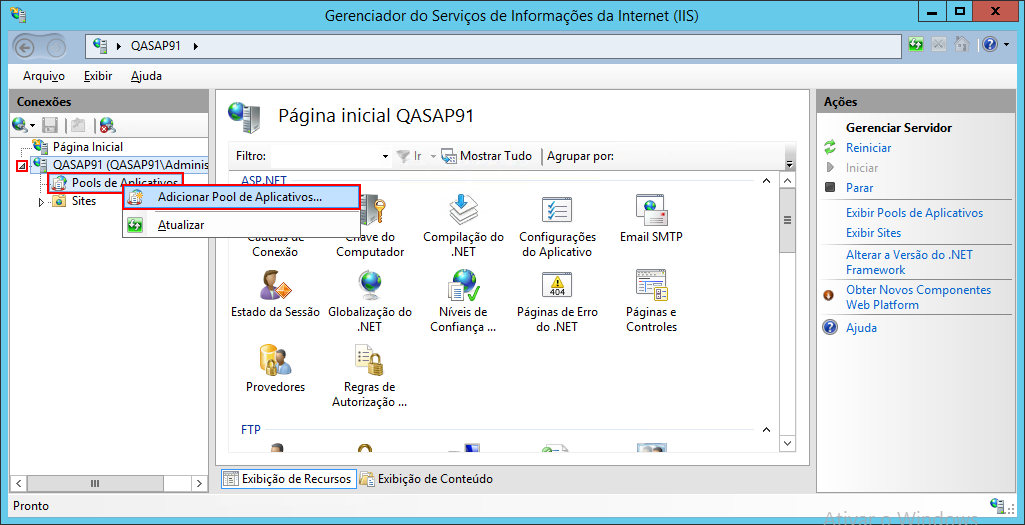
3- Em seguida, informe o nome WebSuite e em Versão do .NET CLR selecione uma versão superior à 4.0:
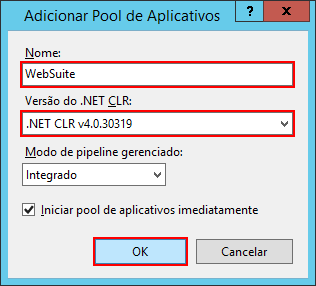
4- No Gerenciador do Serviços de Informações da Internet (IIS) ainda, expandir o nó Sites, clique com o botão direito em Default Web Site e selecione a opção Adicionar Aplicativo...:
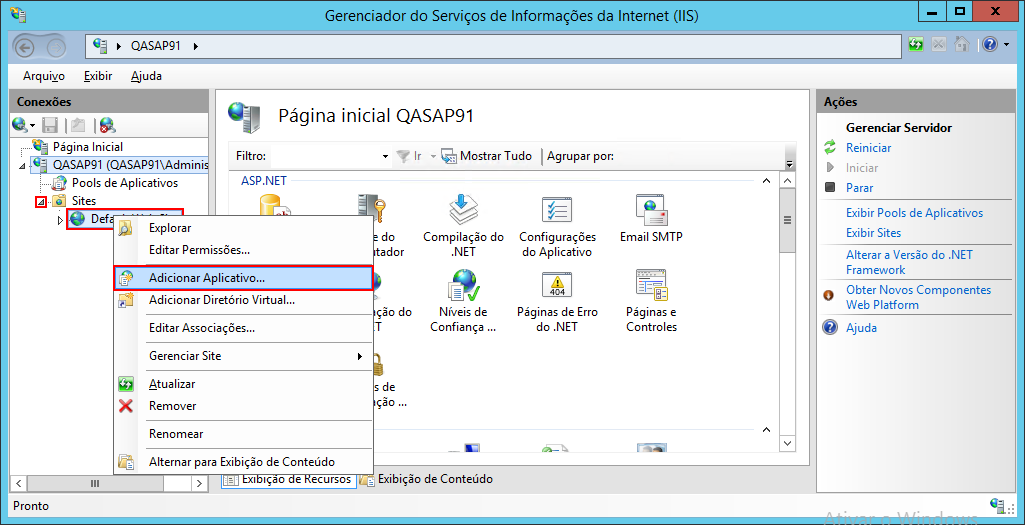
5- Na tela seguinte, informe novamente WebSuite no campo Alias e clique em Selecionar:
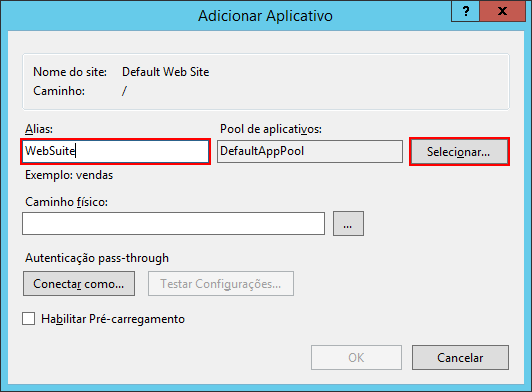
6- Selecione a aplicação WebSuite criada acima:
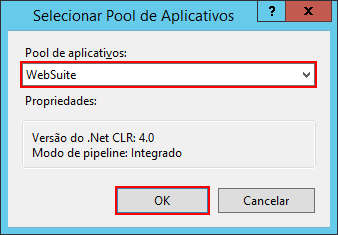
7- Clique no botão ... para selecionar a pasta com os arquivos do WebSuite (já mencionada no início da documentação sobre instação):
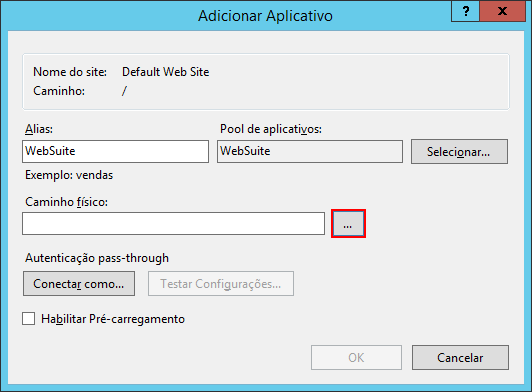
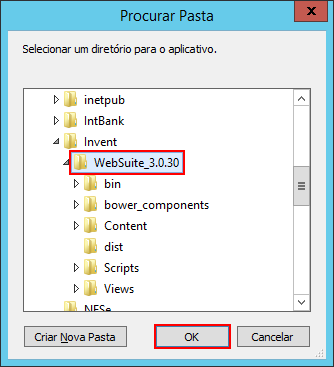
8- Então clique em Conectar como... para selecionar o usuário que irá se conectar no WebSuite:
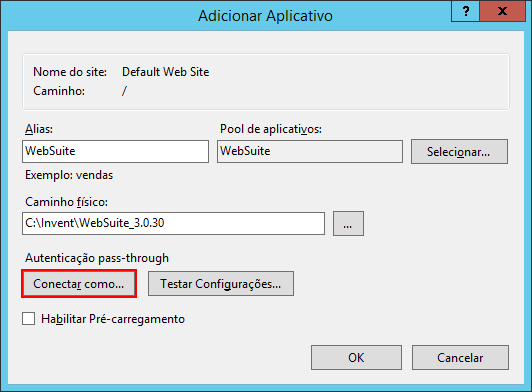

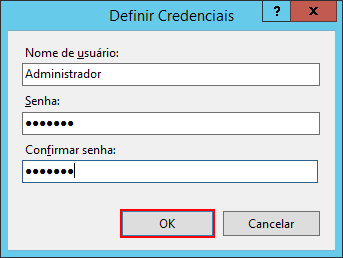
Importante
É necessário conectar com usuário que possui permissões de administrador.
9- Após isto, com o WebSuite seleciondo em Pools de Aplicativos, clique em Configurações Avançadas... e habilite Aplicativos de 32 bits, selecionando True: